Najbardziej aktualna wersja GIMP, popularnego oprogramowania do edycji obrazów typu open-source, 2.10, wprowadza istotne ulepszenia. Ta wersja koncentruje się nie tylko na lepszej wydajności, ale także na przyszłej pracy z obrazami w sposób niedestrukcyjny. W tym przewodniku dowiesz się o istotnych zmianach, które mogą uczynić twoją pracę z GIMP-em bardziej efektywną.
Najważniejsze odkrycia
- GIMP 2.10 został zoptymalizowany pod kątem szybkości.
- Nowa technologia GEGL umożliwia pracę w sposób niedestrukcyjny.
- wiele filtrów zostało wymienionych na filtry zoptymalizowane pod GEGL.
- Żywe podglądy w czasie rzeczywistym przy filtrach zwiększają użyteczność.
- Wielowątkowość oraz akceleracja sprzętowa dla jeszcze większej wydajności.
Przewodnik krok po kroku
1. Efektywne uruchamianie GIMP-a
Przy uruchamianiu GIMP-a 2.10 zauważysz już poprawioną efektywność. Czcionki są teraz asynchronicznie ładowane w tle, dzięki czemu możesz natychmiast rozpocząć edycję obrazów.
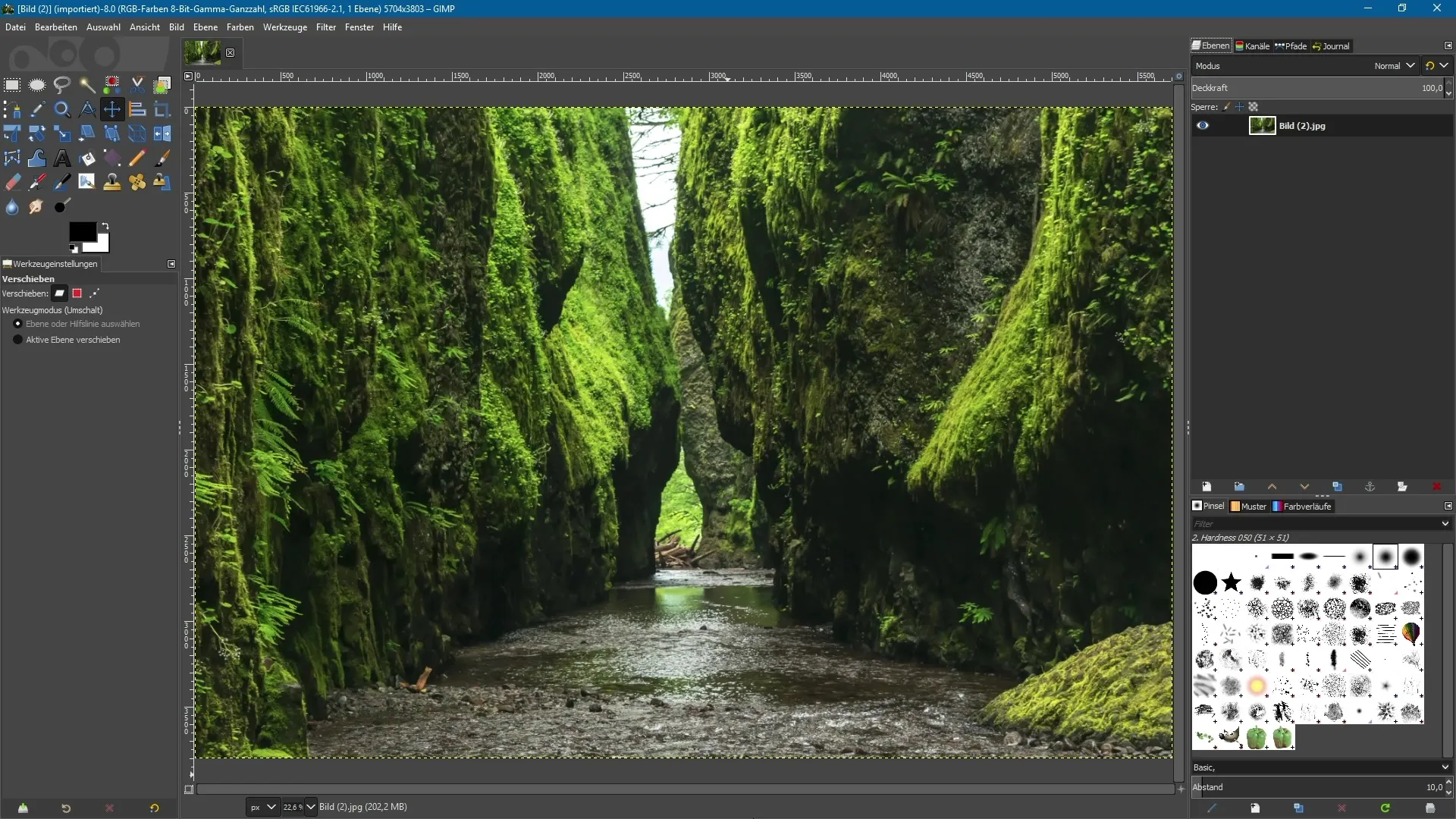
2. GEGL – Podstawy
GEGL oznacza Generic Graphics Library i stanowi podstawową bibliotekę przetwarzania obrazów. Ta technologia umożliwia ci przyszłą pracę w GIMP-ie w sposób niedestrukcyjny, podobnie jak w programach takich jak Photoshop czy Affinity Photo.
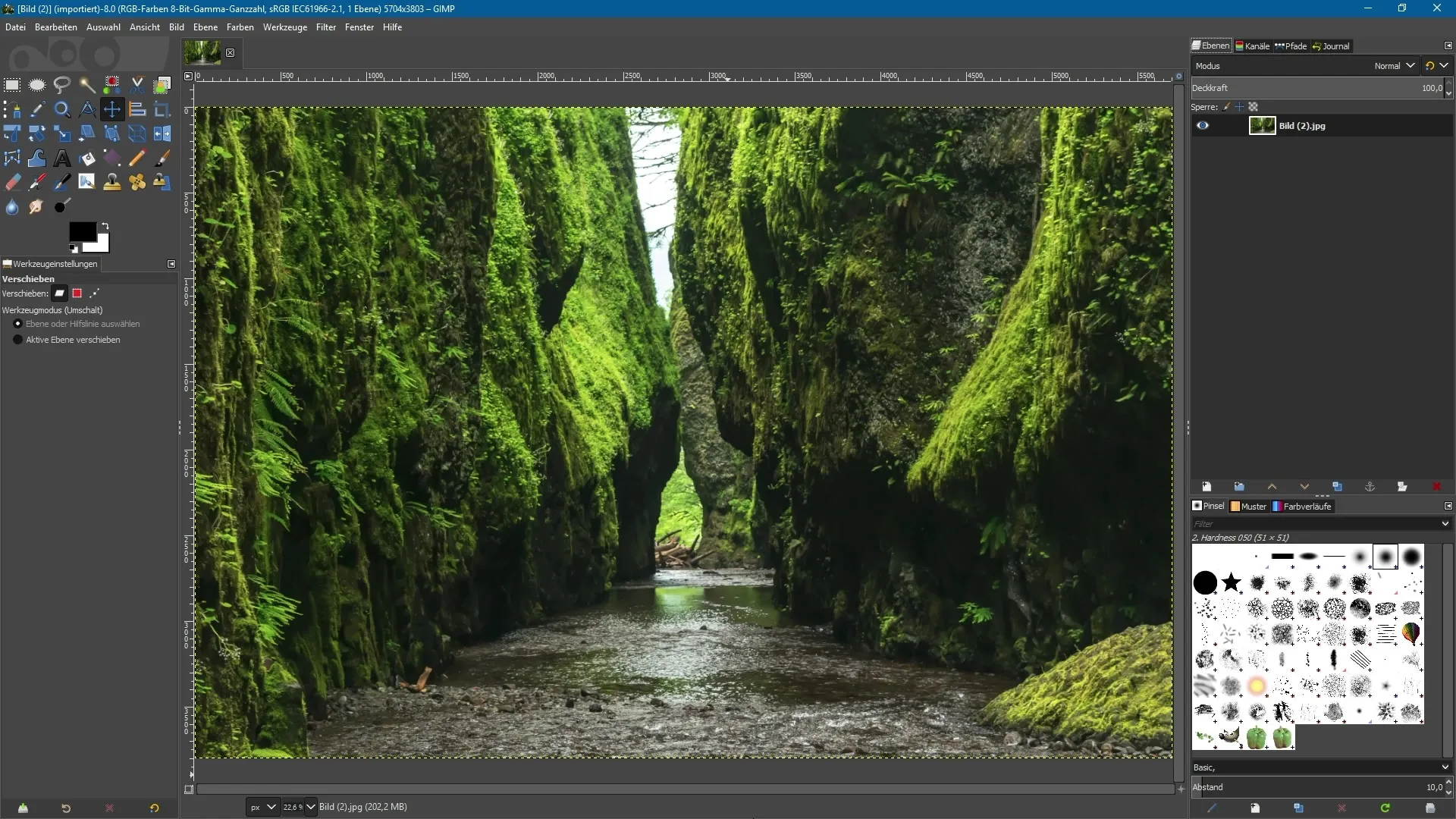
3. Praca w sposób niedestrukcyjny
Dotychczas stosowanie filtrów na warstwach było destrukcyjne. Dzięki nowej technologii GEGL możesz stosować filtry i później dokonywać zmian bez przeszkód. Funkcja ta ma być dostępna od wersji 3.2 GIMP-a.
4. Zarządzanie filtrami
Wszystkie filtry w GIMP-ie będą stopniowo zastępowane wersjami zoptymalizowanymi pod GEGL, które nie tylko działają szybciej, ale też oferują wiele funkcji komfortu. Możesz szybko wybierać warstwy obrazów zdolne do filtracji i stosować wybrane filtry.
5. Wykorzystanie podglądu na żywo
Jedną z najbardziej zauważalnych nowości jest podgląd na żywo dla filtrów. Kiedy na przykład wybierzesz filtr rozmycia, zostanie natychmiast wyświetlony aktualny podgląd twojego obrazu, podczas gdy dostosowujesz ustawienia. Możesz testować rozmycie za pomocą suwaka i od razu zobaczyć intensywność.
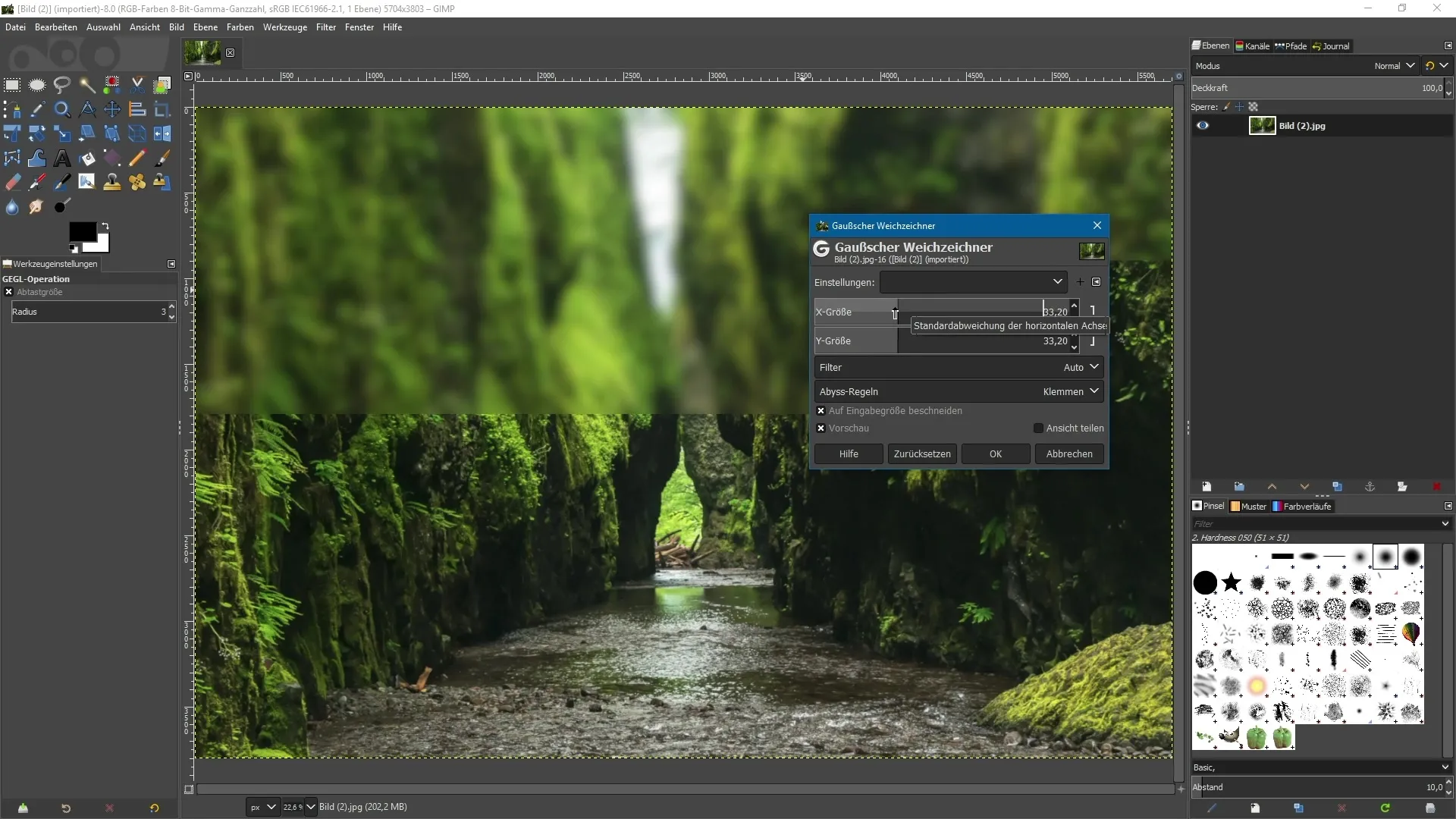
6. Porównanie przed/po
Możliwość podziału widoku jest szczególnie przydatna. Możesz w krótkim czasie porównać obraz przed i po zastosowaniu filtra. Funkcja ta umożliwia lepsze zrozumienie zmian i podejmowanie bardziej świadomych decyzji.
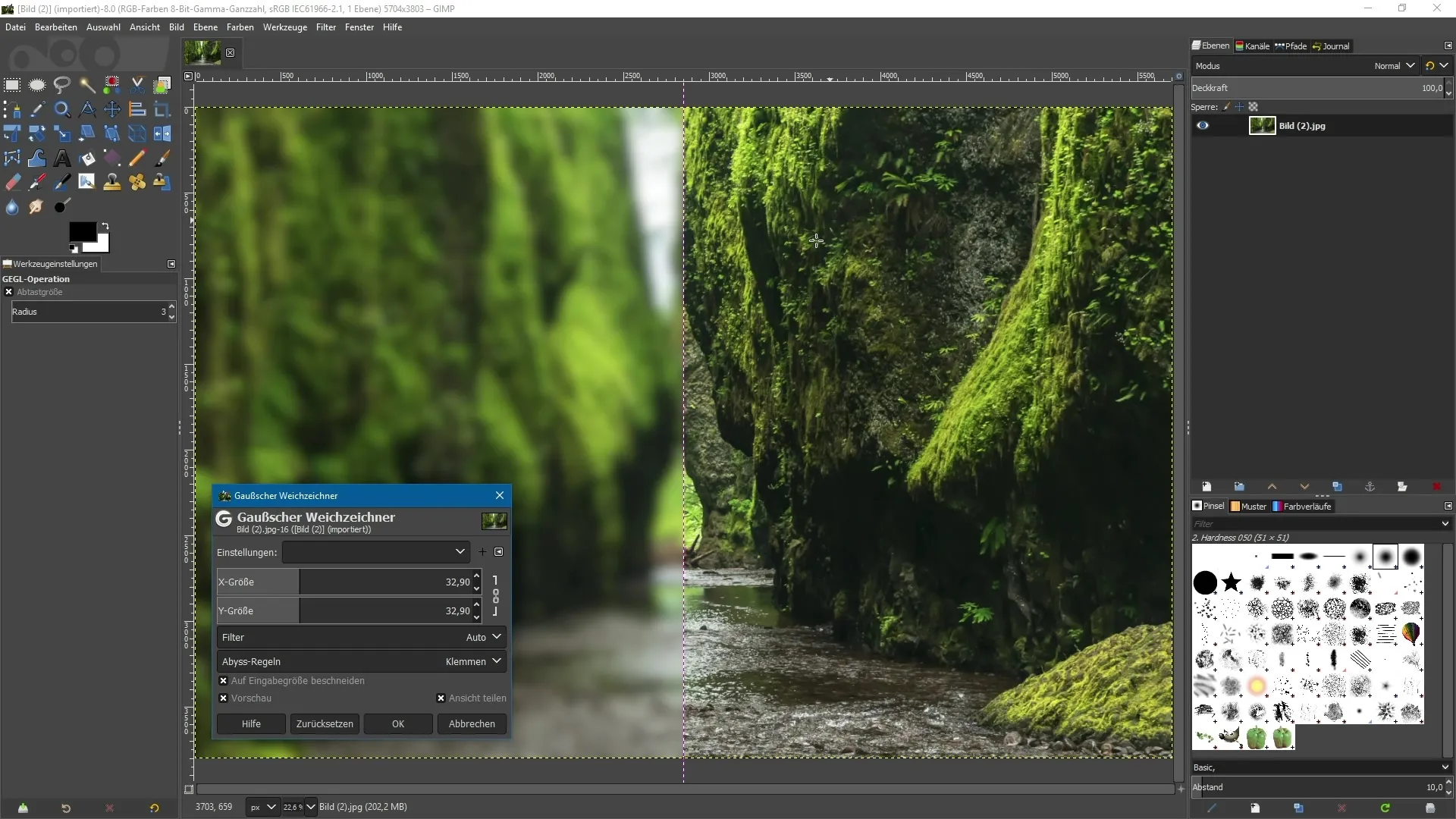
7. Stosowanie filtrów i cofanie zmian
Jeśli jesteś zadowolony z wyniku, potwierdź zastosowanie filtra klikając "OK". Pamiętaj jednak, że zmiany nie są jeszcze ostateczne; nie możesz bezpośrednio dostosować zastosowanego filtra. W razie niepowodzenia możesz przywrócić ostatnie zmiany za pomocą funkcji cofania.
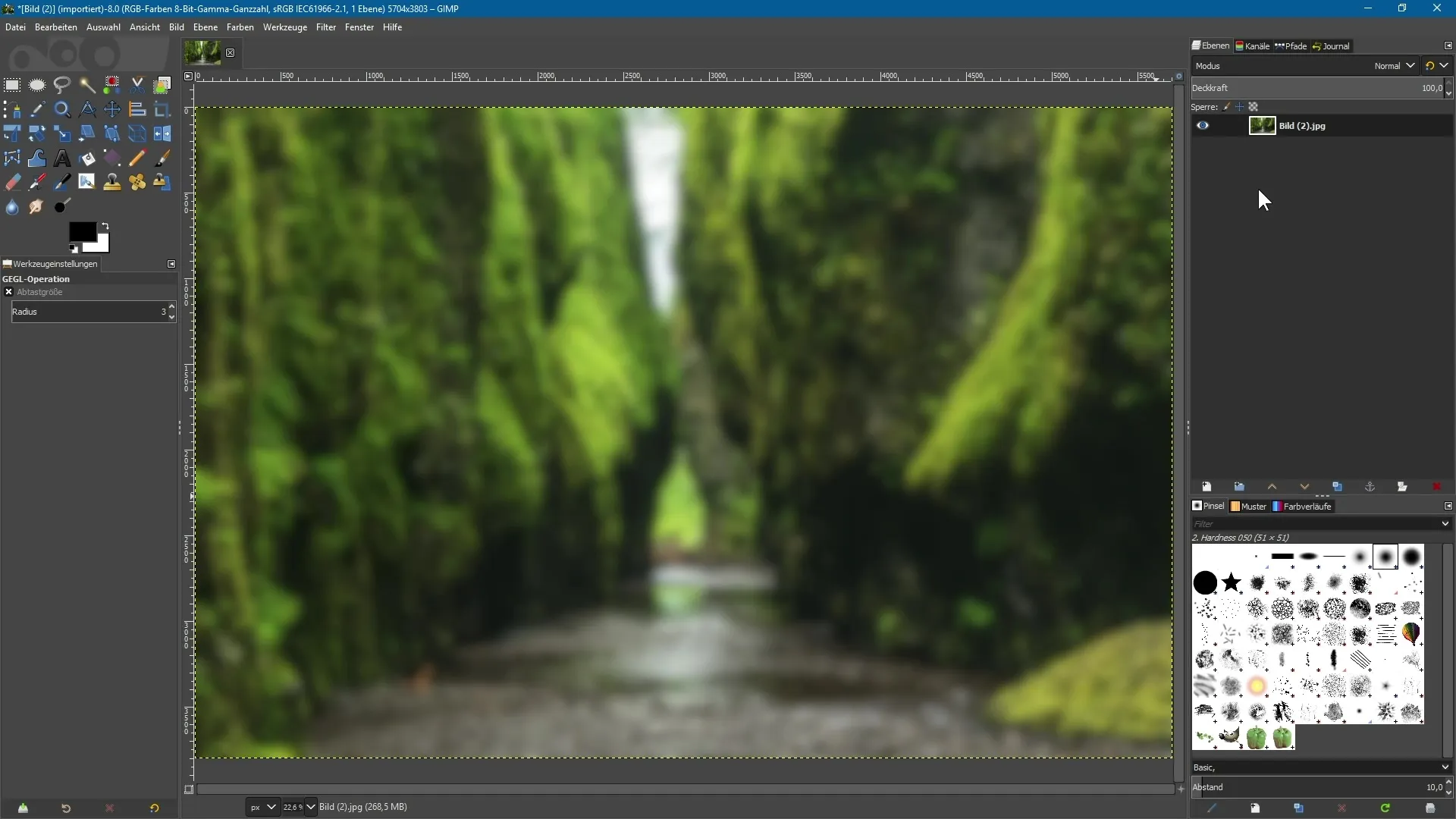
8. Wielowątkowość i wykorzystanie rdzeni procesora
Kolejnym znaczącym ulepszeniem jest wsparcie dla wielowątkowości. Weź pod uwagę liczbę rdzeni swojego procesora, aby zoptymalizować wydajność pracy z GIMP-em. W ustawieniach możesz określić, ile wątków ma być używanych.
9. Przyszły rozwój: akceleracja sprzętowa
W przyszłości GIMP również wdroży akcelerację sprzętową, aby dalej zwiększyć efektywność. Funkcja ta jest jednak wciąż w fazie rozwoju i nie jest domyślnie aktywna. Jeśli chcesz eksperymentować, możesz aktywować tę funkcję, ale pamiętaj, że może to prowadzić do spadku wydajności.
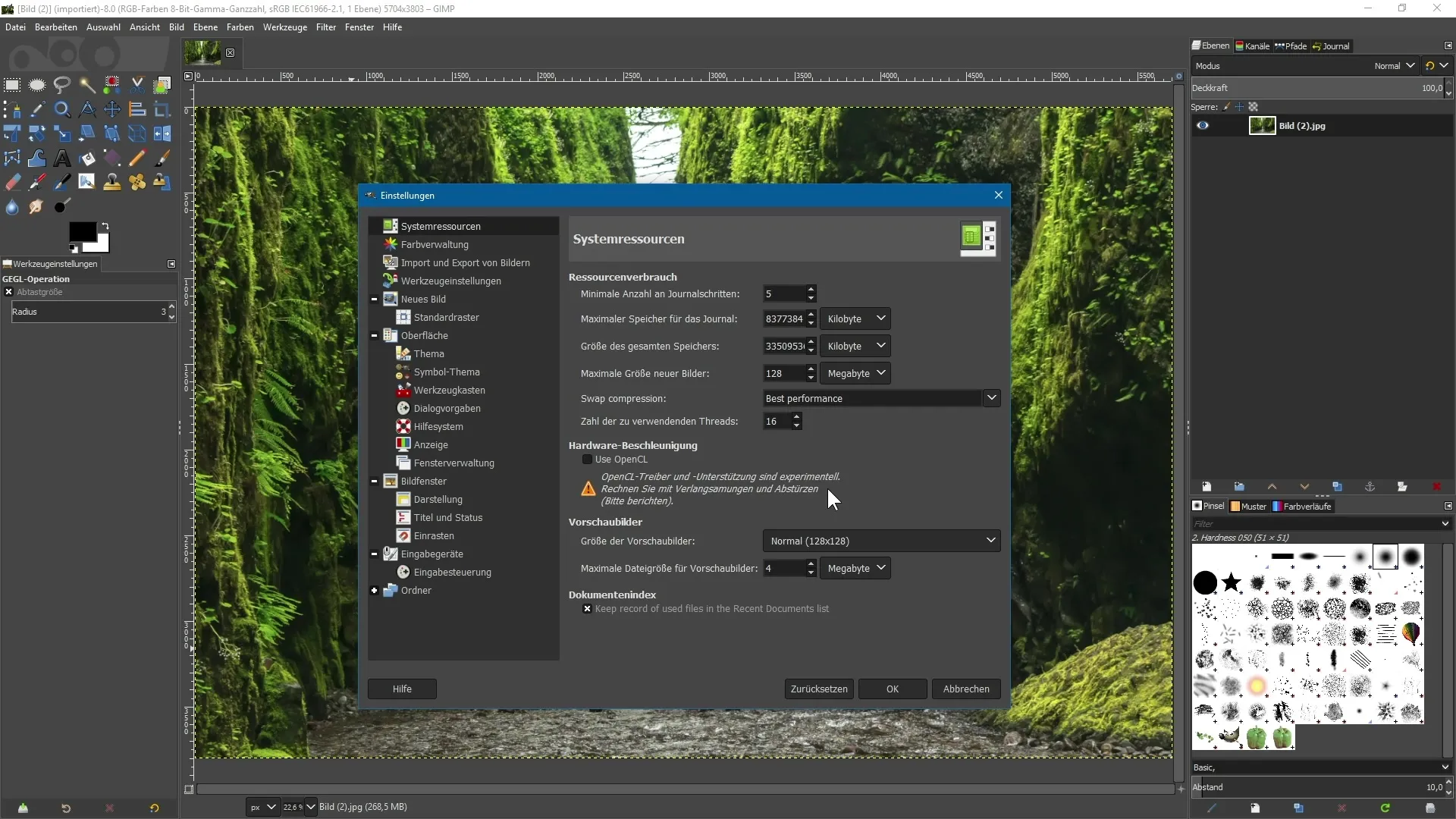
Podsumowanie – GIMP 2.10: Nowe funkcje i optymalizacje dla kreatywnej pracy
W tym artykule poznałeś nowe funkcje i optymalizacje w GIMP 2.10. Od szybkiego, asynchronicznego ładowania czcionek po wsparcie dla wielowątkowości, GIMP został fundamentalnie przekształcony, aby zapewnić ci efektywne i intuicyjne doświadczenie użytkowania. Ciekawe, jakie kolejne ulepszenia przyniosą nadchodzące wersje.
Najczęściej zadawane pytania
Jakie nowe funkcje oferuje GIMP 2.10?GIMP 2.10 oferuje między innymi filtry zoptymalizowane pod GEGL, podgląd na żywo oraz możliwość pracy z wielowątkowością.
Co oznacza praca w sposób niedestrukcyjny?Oznacza to, że możesz stosować filtry na warstwach i później w dowolnym momencie je dostosować lub usunąć, nie wpływając na obraz źródłowy.
Jak mogę ustawić liczbę używanych wątków w GIMP-ie?W ustawieniach możesz w sekcji „Zasoby systemowe” określić liczbę używanych wątków.
Czy GIMP będzie w przyszłości wspierać akcelerację sprzętową?Tak, GIMP pracuje nad wdrożeniem akceleracji sprzętowej w celu dalszego zwiększenia wydajności.


